
【スプレッドシート】プルダウンリストの作り方
こんにちは! 水崎りんです。
前回はチェックボックスの作成メモをしましたが、今回は「プルダウンリストの作り方」です。
前回の続きで作業しているので、「チェックボックス」を知りたい方はコチラをご確認ください。(Androidのスマホアプリでの作業手順メモです)
プルダウンリストの作り方

ここにプルダウンが欲しい!というセルを選択します。
それから、右上の縦の「…」(縦3点リーダー)をタップ。ここまではチェックリストの時と同じ。
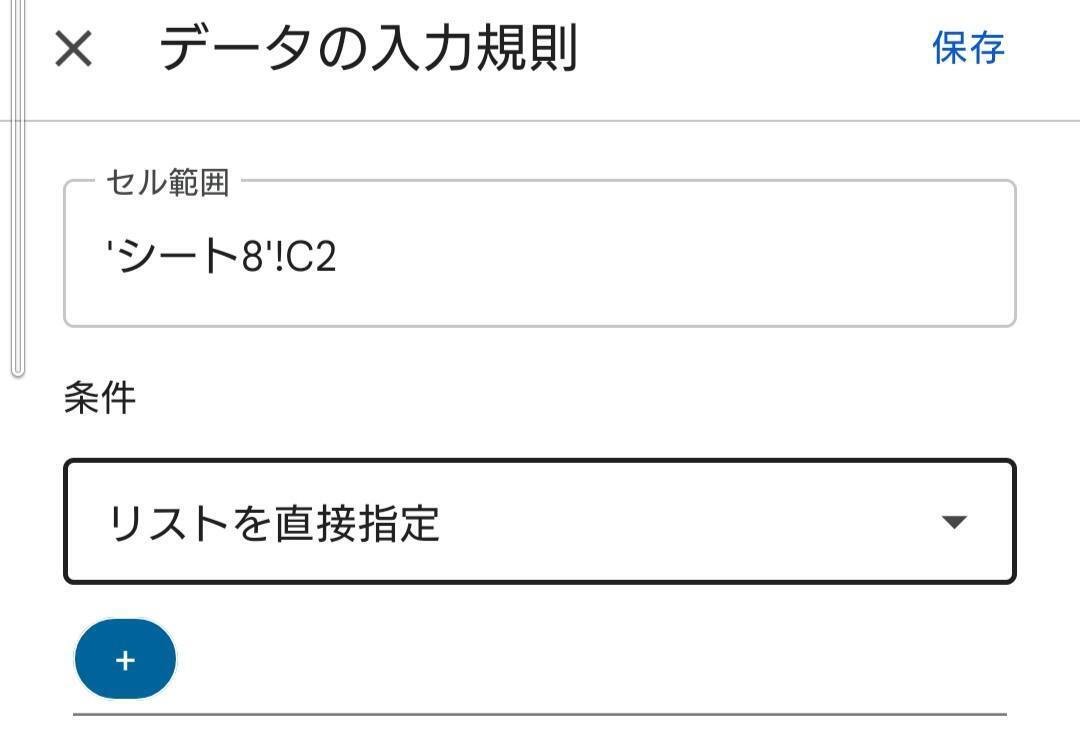
設定の「データの入力規則」の「条件」を確認します。
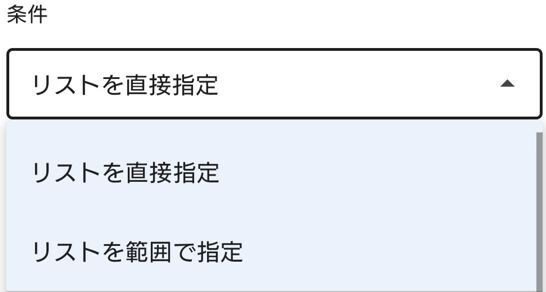
『リストを直接指定』と『リストを範囲で指定』の2種類あります。『範囲で指定』は、事前にプルダウンで使いたいリストをどこかのセルに作っておいて使用するものです。
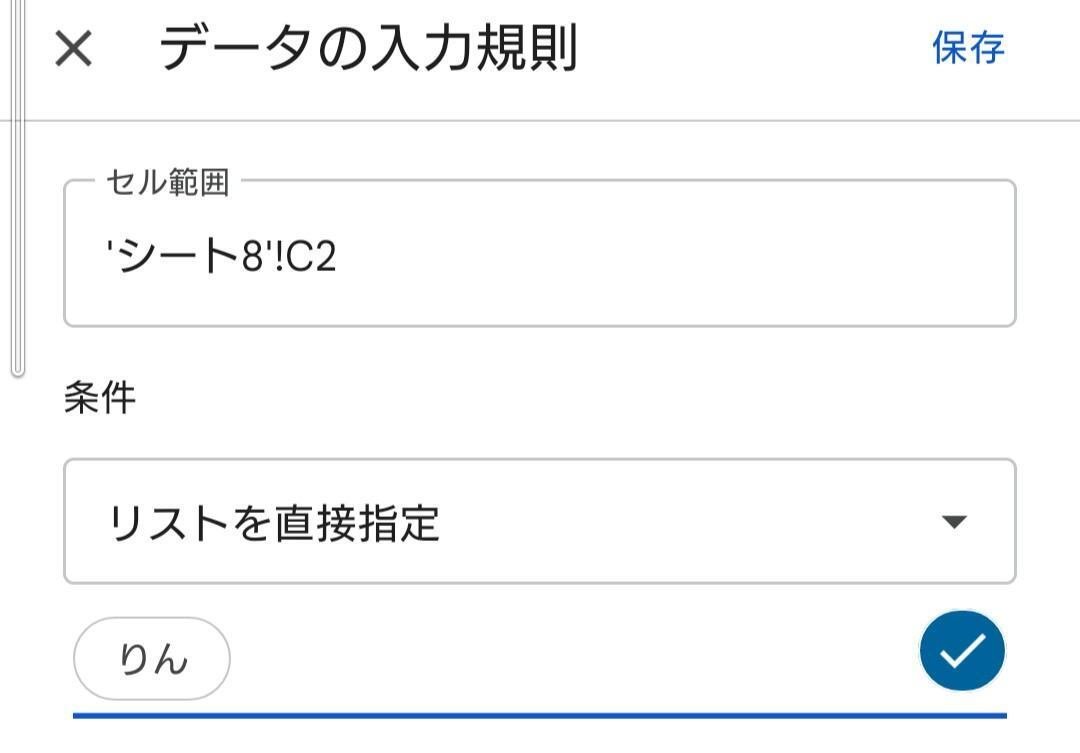
今回は『リストを直接指定』を条件にします。
条件の下にある+(プラス)マークで入力欄が出てくるので、ここで直接指定。
私は家族と買い物リスト共有しよっかなーと思ったので、「りん」を入力。
パソコン作業してると「,(半角カンマ)」で区切って入力なのですが、スマホでわざわざ「,」入れたのに、確定押したら普通に区切って追加されてびっくりしました。便利だなスマホ……。

これでプルダウンも完了です!
このプルダウンのセルも、コピーして別のセルに貼り付けるとプルダウンのリストデータもコピーしてくれます。
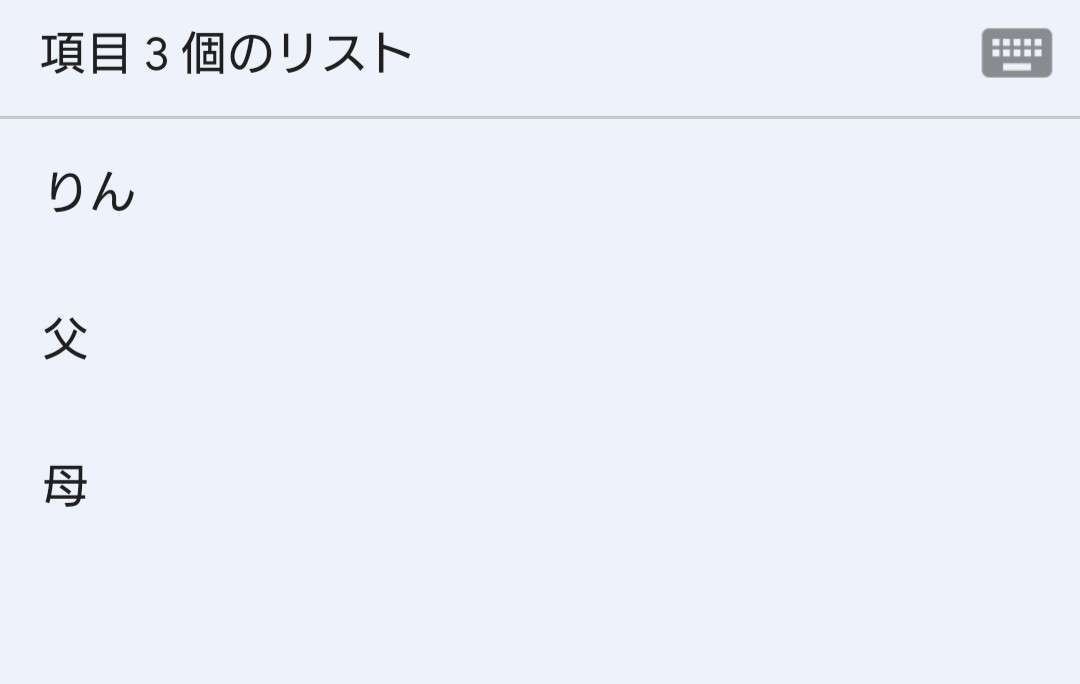
これでどれか1つを選択すれば、「父依頼分」「お父ちゃんお願い」「パパがやる」とかなんか、表記揺れも起こらないです!
まぁ、家族間で使う分には入力がめんどいから入れただけで、表記揺れに困るのは主に仕事なんですけどね。あと家計簿の集計とか。
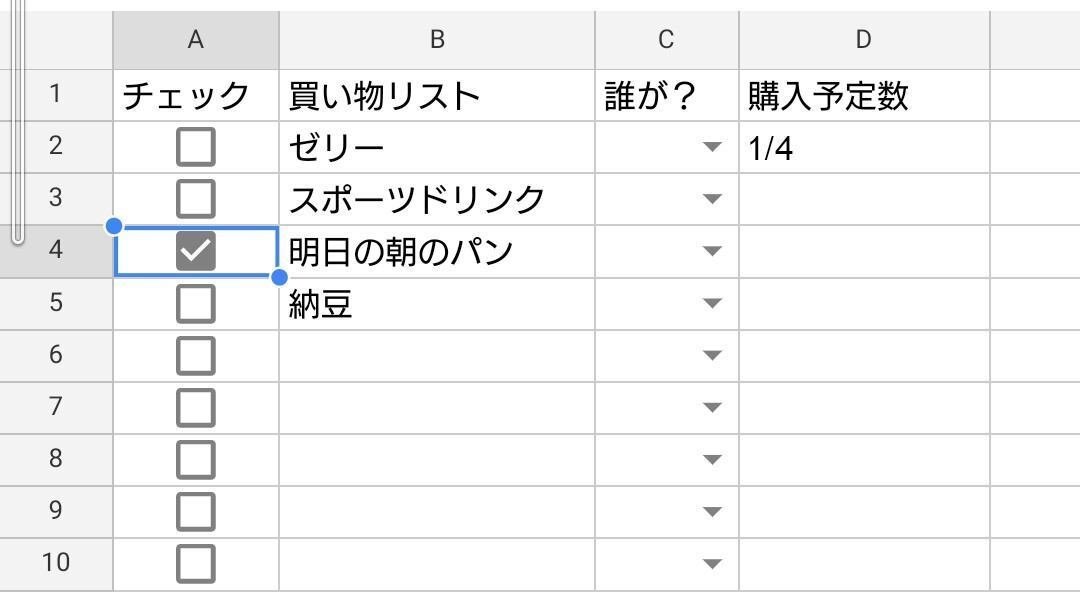
これで、前回の「チェックボックス」と合わせてリストが完成。
チェックボックスをタップするとチェックが入ります。
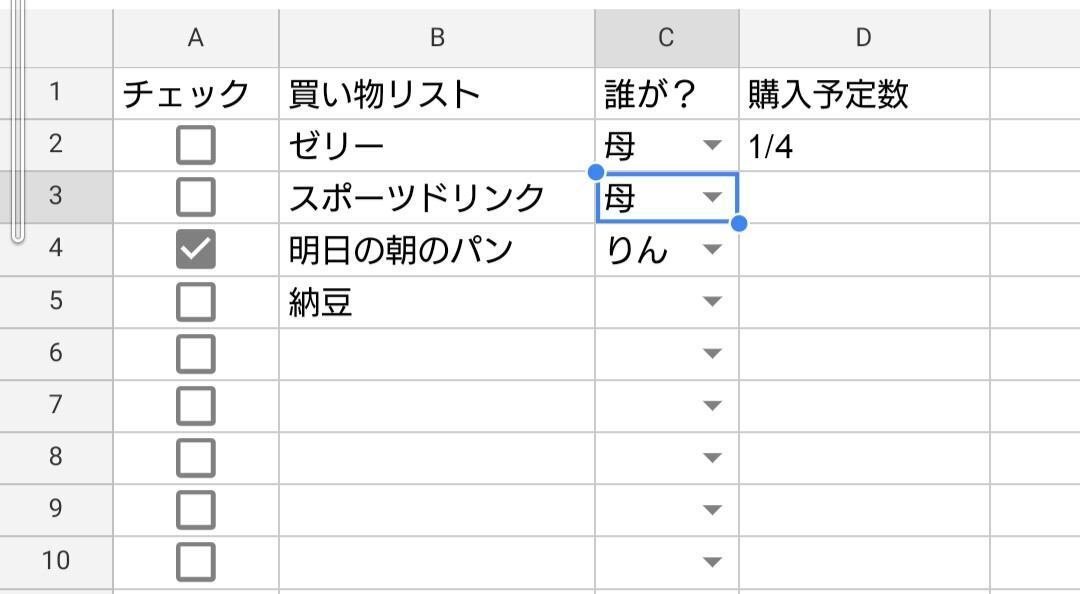
「買ったよ!」というメモのつもりで名前プルダウン作ったんですが、「これ私が買う予定だから重複購入気を付けてね!」っていう意味で最初に名前の設定をしておいても良さそうですね。
現在『購入予定数』と書かれている見出しは、『買い物するものの種類』を数えたもののつもりでした。
が、リスト的に『ゼリー』を『何個買う?』って読めるな……って気付いたので、『買い物ミッション』と名前を変えて次のおまけで表示方法をご紹介します。
この記事が気に入ったらサポートをしてみませんか?
